حماية هو أحد الأقسام التي لم تتوقف عن اكتساب الأهمية على مر السنين. هذا شيء يتضح بشكل خاص بعد الاستخدام المكثف للإنترنت على جميع أنواع الأجهزة ، حيث تصل العديد من الهجمات بهذه الطريقة. وبالتالي ، يمكننا استخدام برامج معينة لحماية أنفسنا ، كما هو الحال مع Wise Anti Malware.
منذ وصول ما هو حاليًا أكثر أنظمة تشغيل الكمبيوتر استخدامًا في العالم ، Windows 10 ، اختار الكثيرون برنامج مكافحة الفيروسات المطبق هنا. على وجه الخصوص نشير إلى برنامج Windows Defender . هذا حل أمني لم يتوقف عن النمو والتحسن بمرور الوقت ، لكنه لا يزال غير مقنع للجميع. لهذا السبب لا يزال العديد من المستخدمين يفضلون استخدام برامج الطرف الثالث من هذا النوع ، كما هو الحال في متناول اليد.

ميزات الأمان الحكيمة لمكافحة البرامج الضارة
كما تعلمون بالفعل ، في هذا الوقت يمكننا اختيار عدد كبير من مطوري البرامج الذين يقدمون لنا مقترحاتهم من هذا النوع. وبالتالي ، في نفس هذه السطور ، سنتحدث عن واحد منهم يمكنك استخدامه مجانًا. على وجه التحديد ، يسمى البرنامج برنامج Wise Anti Malware ، تعمل بكامل طاقتها الحماية من الفيروسات سيساعدنا ذلك في حماية جهاز الكمبيوتر.
لهذا ، فإنه يوفر لنا سلسلة من أوضاع العمل التي ستحمينا من البرامج الضارة بشكل عام ، أو ضدها ادواري بطريقة أكثر تحديدًا. في الوقت نفسه ، يحتوي أيضًا على تحليل لسلسلة من تطبيقات وأدوات Windows التي من المحتمل أن تكون مصابة. يقع كل هذا داخل واجهة مستخدم سهلة الاستخدام بلغات متعددة بحيث يكون لدينا كل شيء في متناول أيدينا. في الواقع ، كل هذا موجود في ما مجموعه أربعة أقسام متباينة جيدًا نراها في واجهتها الرئيسية
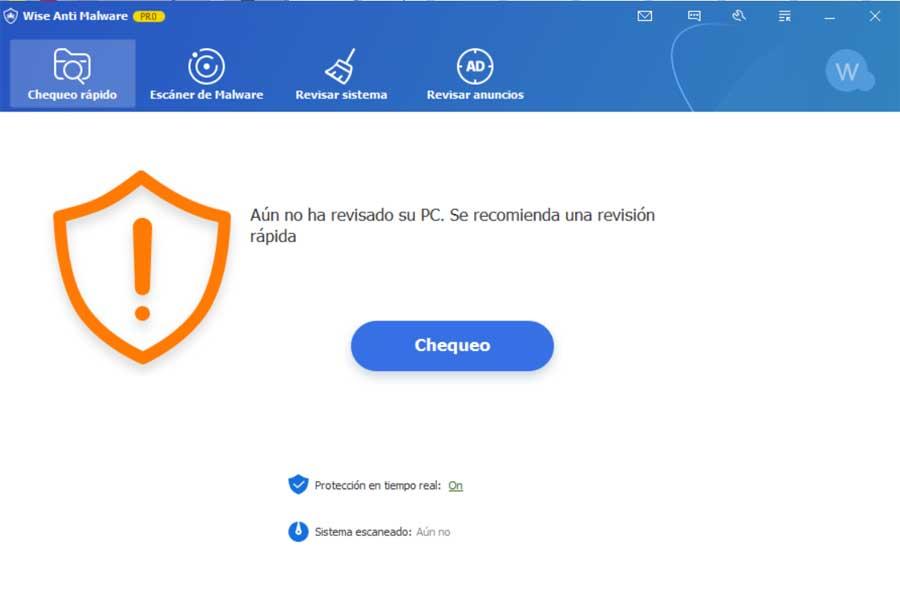
واجهة بسيطة لحماية Windows
كما ذكرنا ، من Wise Anti Malware main نافذة ، لدينا إمكانية الوصول إلى معظم وظائفه. وبالتالي ، فإن أول شيء نجده هو طريقة التحليل السريع ، والأكثر من ذلك ، هذه هي الوظيفة الأولى التي نجدها بمجرد تثبيت البرنامج على هذا النحو. بنفس الطريقة ، من هذا القسم أيضًا ، لدينا إمكانية تنشيط وضع الحماية في الوقت الفعلي. بالنقر فوق هذه الوظيفة ، نجد نافذة تسمح لنا بذلك تكوين البرنامج بأكمله.
في الواقع ، نصل إلى هذا القسم نفسه من زر على شكل مفتاح ربط موجود في الجزء العلوي من الواجهة الرئيسية للبرنامج. ولكن في حالة رغبتنا في إجراء فحص أكثر شمولاً للكمبيوتر ، نوصيك بإلقاء نظرة على ملف البرمجيات الخبيثة علامة تبويب الماسح الضوئي. في ذلك ، ما سنجده هو ثلاثة خيارات للتحليل تعتمد على الوقت والعمق. من الواضح أنه كلما كانت الطريقة المختارة أكثر صرامة ، كلما استغرق الأمر وقتًا أطول.
وبهذه الطريقة ، تجدر الإشارة إلى أننا نجد هنا أوضاع السرعة والعادي والإجمالي ؛ كلها بديهية تمامًا.
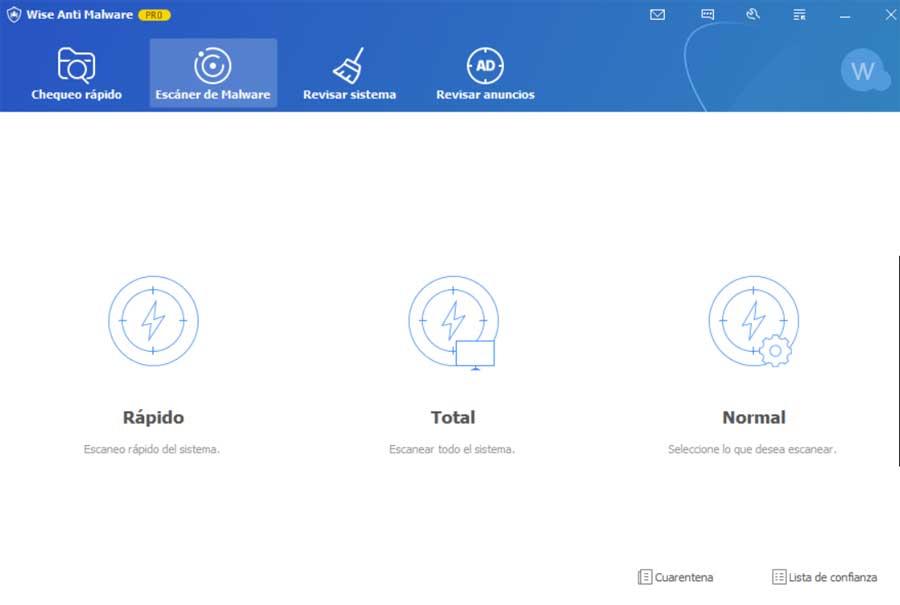
مسح تطبيقات النظام باستخدام Wise Anti Malware
لكن هذا ليس كل ما سنكون قادرين على التحكم فيه من هذا الحل الأمني الذي نتحدث عنه. نقول هذا لأنه ، كما ذكرنا من قبل ، يمكنك أيضًا فحص بعض التطبيقات المحددة بطريقة عميقة بحثًا عن التهديدات. بالطبع ، الشيء الذي لا يمكن أن يكون مفقودًا هنا ، على سبيل المثال ، هو متصفحات الإنترنت المثبتة مثل الكروم , برنامج فايرفوكس ، متصفح الانترنت، حافة، الخ.
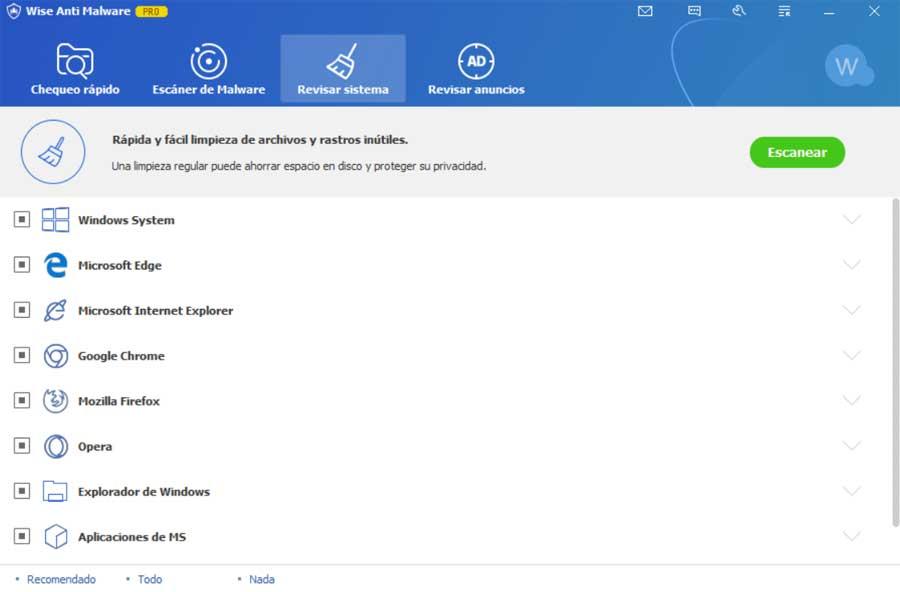
بالإضافة إلى هذه المتصفحات التي ذكرناها ، سيكون لدينا أيضًا إمكانية تحليل أقسام أخرى من النظام. هنا عناصر مثل مستكشف ويندوز أو نظام Windows أو سجل النظام نفسه. علاوة على ذلك ، يمكننا هنا تحديد العناصر التي نريد تشغيل برنامج مكافحة الفيروسات عليها. الجدير بالذكر أنه مع كل هذا ، من بين أمور أخرى ، فإن ما ينوي البرنامج هو في نفس الوقت الاهتمام بخصوصياتنا عند استخدام الكمبيوتر.
وفي المرتبة الرابعة نجد علامة تبويب التحقق من الإعلانات ، والتي كما تتخيل ، هي تلك التي تشير إلى التحليل في البحث عن ادواري التي تم تسريبها. هذا شيء سيكون مفيدًا بشكل خاص إذا استفدنا كثيرًا من Internet والمتصفحات المقابلة.
التكوين الحكيم لمكافحة البرامج الضارة والتخصيص
لكن في الوقت نفسه ، يجب أن نضع في اعتبارنا أن كل هذه العمليات والتحليلات التي ينفذها البرنامج نفسه يمكن تخصيصها. نحقق هذا من قسم التكوين منه. بهذه الطريقة ، من النافذة التي تظهر لكل هذا ، سيكون لدينا إمكانية ضبط ملف الحماية في الوقت الحقيقي ، ما يجب فعله بالبرامج الضارة المكتشفة ، أو إدارة التحديثات ، أو ما يجب القيام به في الفحص السريع.
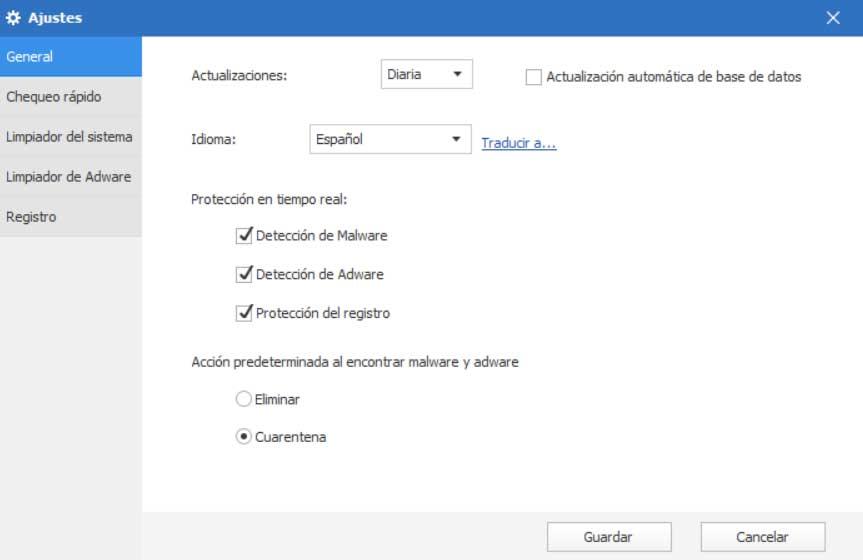
بنفس الطريقة ، لدينا هنا إمكانية إنشاء قائمة بيضاء وقائمة سوداء تتوافق مع البرامج الإعلانية التي تم اكتشافها. سيسمح لنا ذلك بضبط إمكانية وصول الإعلانات المحتملة إلى الفريق بالكامل.
بدائل لبرنامج Wise Anti Malware
- Windows Defender: كما ذكرنا سابقًا ، هذا هو الحل الأمني الذي يأتي إلينا افتراضيًا ويندوز 10 نفسه . لم يتوقف عن التحسين على مر السنين ، ولكن يمكننا أيضًا تعطيله لاستخدام ملف مكافحة الفيروسات من طرف ثالث إذا كنا نتمنى.
- Avast Antivirus: يعد هذا أحد أكثر برامج مكافحة الفيروسات شيوعًا والذي يوفر لنا الحماية من البرامج الضارة والتهديدات الأخرى مباشرة من السحابة. لديه محرك التحليل الخاص به ويحمي محركنا في الوقت الفعلي ، وهو شيء يمكنك التنزيل منه الرابط التالي. تعلم المزيد عن ويندوز ديفندر مقابل أفاست هنا.
كيفية تنزيل برنامج Wise Anti Malware مجانًا
حسنًا ، في حال قررت إعطاء هذا الحماية نظام البرمجيات لنظام التشغيل Windows محاولة ، سنخبرك كيف يمكنك أن تفعل بها. لنفترض أنه برنامج مجاني يمكنك تنزيله مباشرة من الرابط التالي .
وبهذه الطريقة ، سيكون لدينا الإجراءات التي كنا نخبرك بها في نفس هذه الأسطر لحماية جهاز الكمبيوتر الخاص بك من عدد كبير من التهديدات . في نفس الوقت يمكننا الاهتمام بخصوصياتنا عند تصفح الإنترنت في هذه الأوقات.
